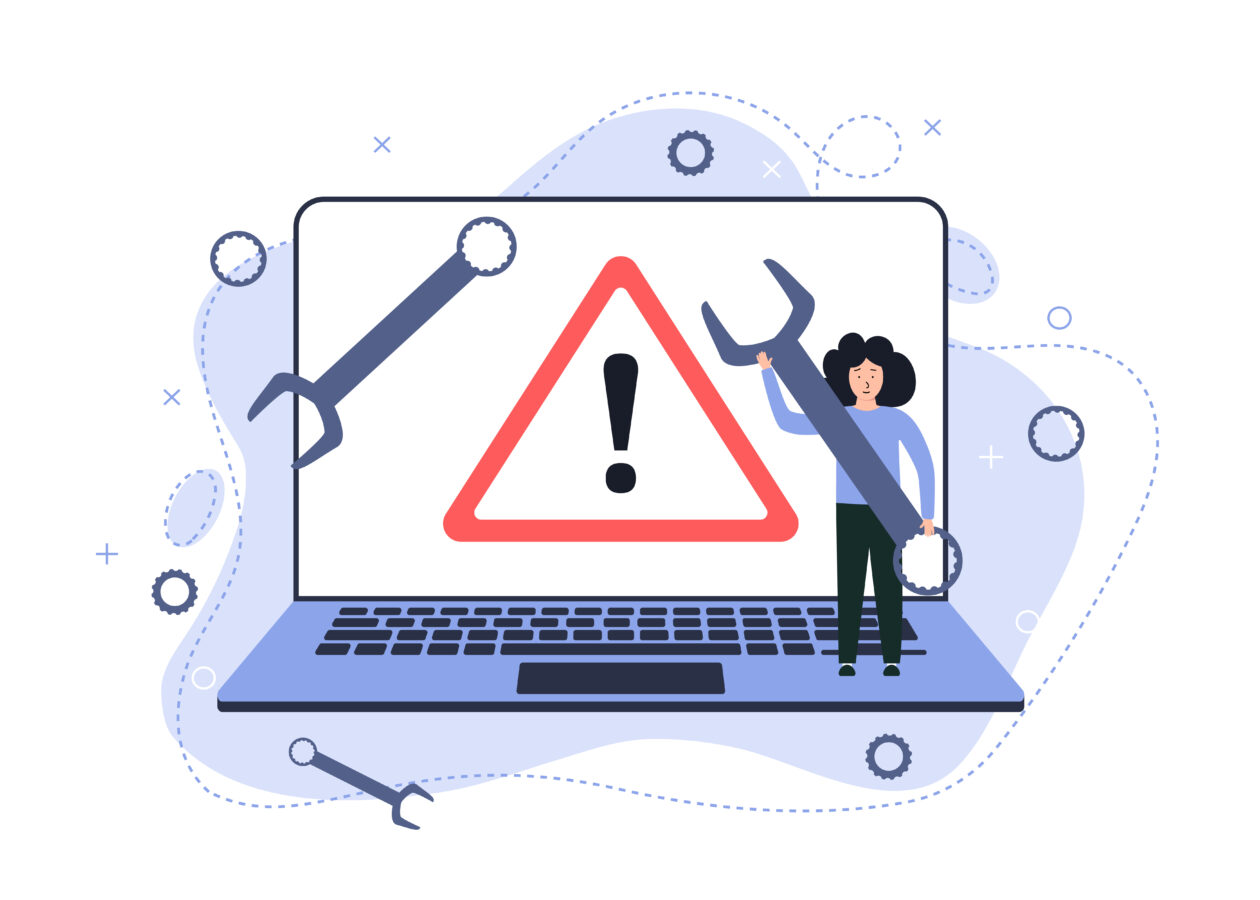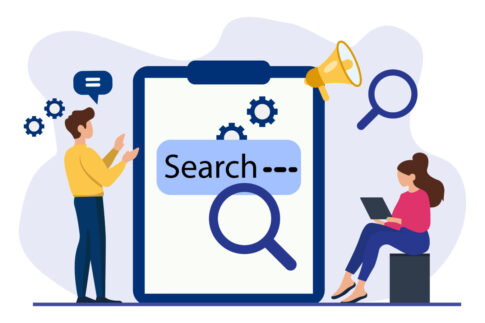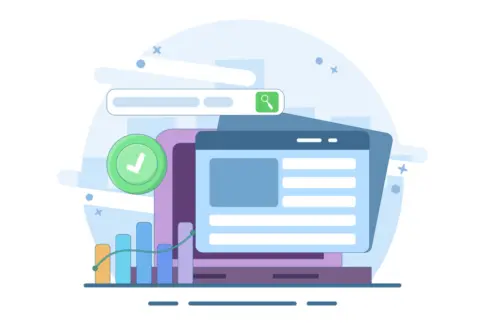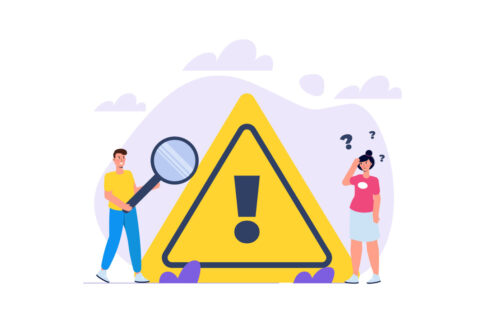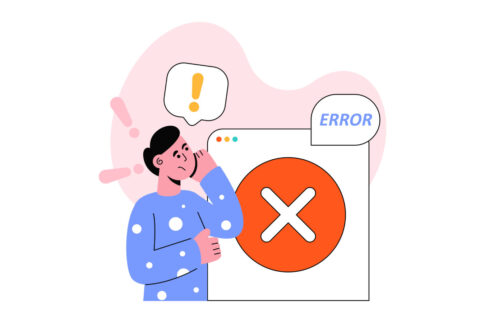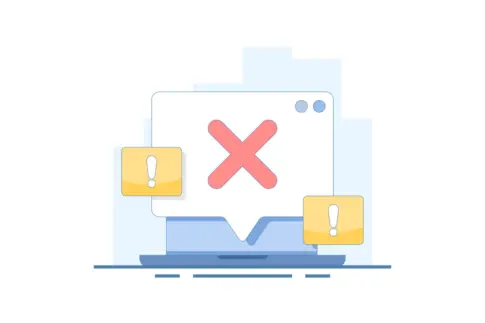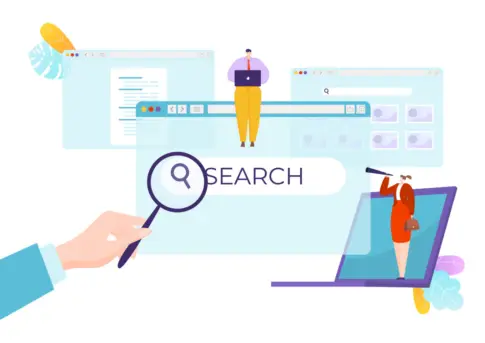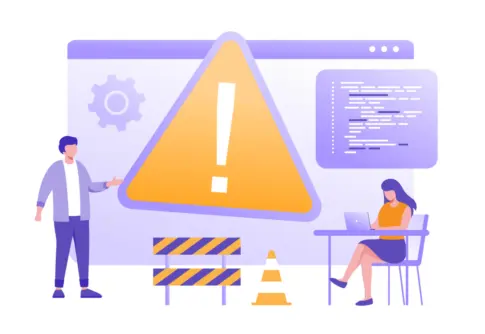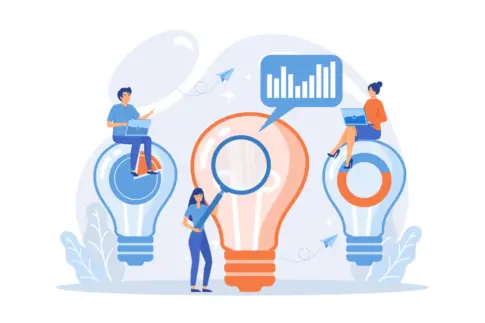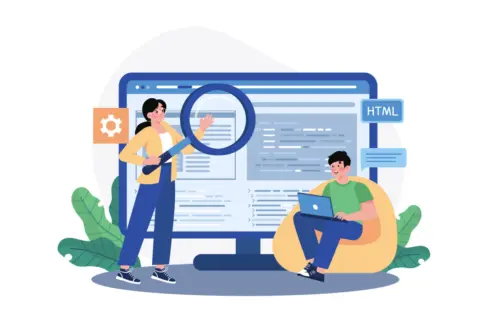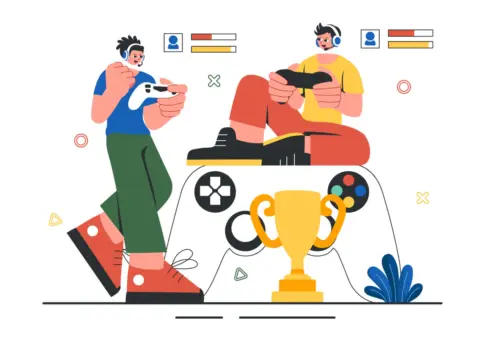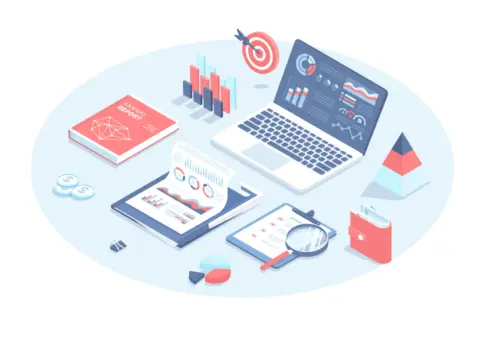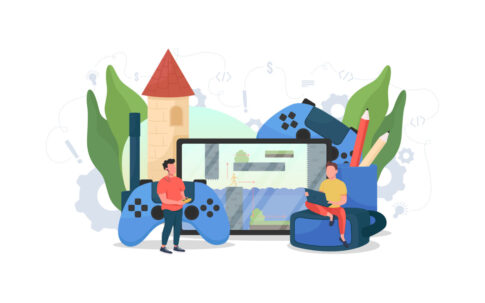Googleアカウントの年齢が変更できない——その理由と正しい対処を、公式仕様に沿ってスッキリ解説します。
生年月日の編集可否の見極め、年齢確認(身分証・カード)の提出手順、子どもアカウントの扱い、YouTube等の年齢制限への向き合い方まで、最短手順で迷いを解消します。
年齢変更できない理由と基本前提
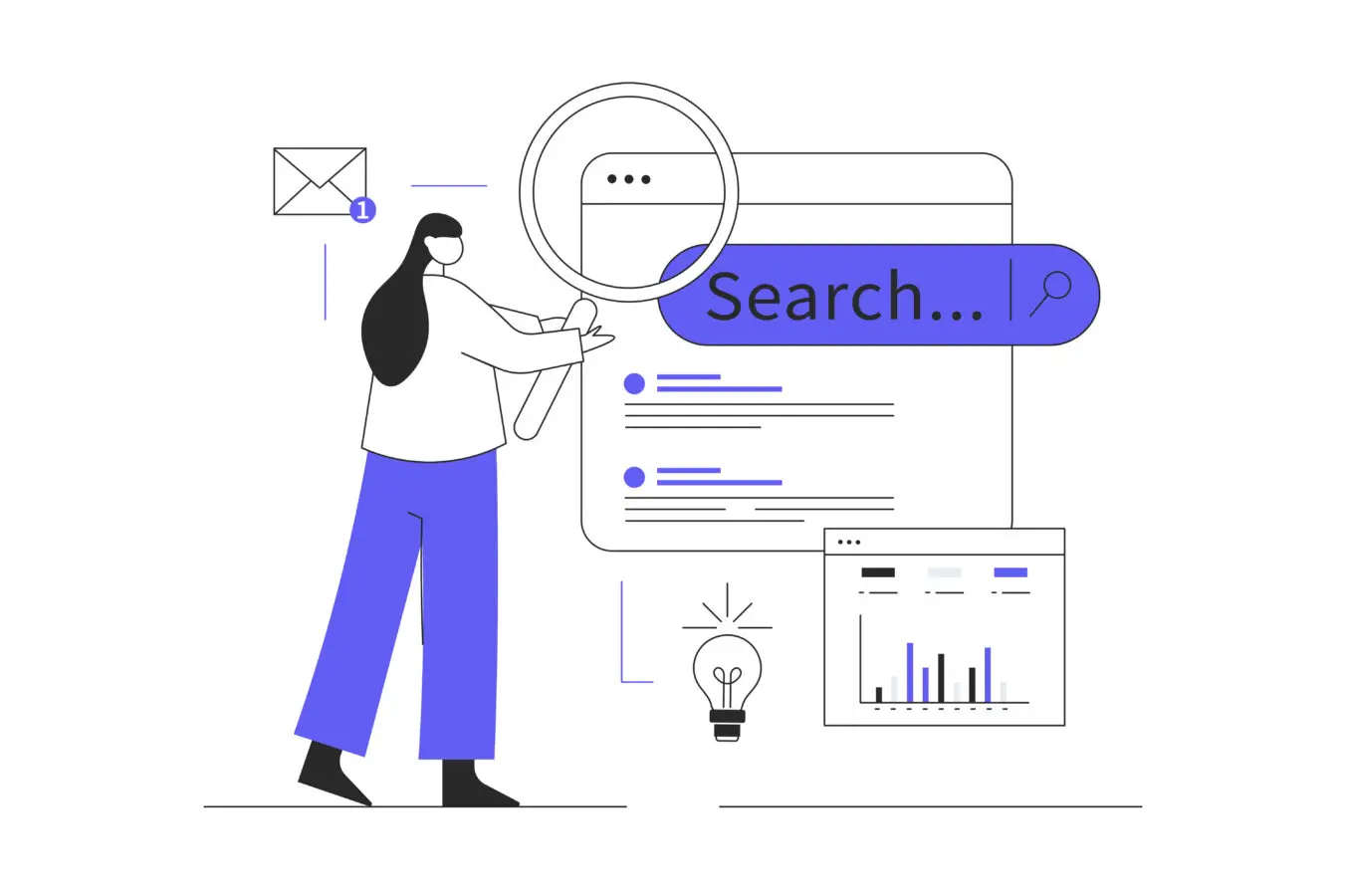
Googleアカウントでは「年齢」という数値そのものを直接書き換えることはできません。年齢は生年月日から算出され、本人情報の正確性や未成年保護のための仕組み(年齢確認・保護者管理・サービスごとの年齢制限)と結び付いているためです。
もし誤登録に気づいた場合は、生年月日の編集や年齢確認(身分証提出など)といった“正しい経路”で修正・確認を行います。
また、個人アカウントと職場・学校(Google Workspace)アカウントでは、できることや手続き窓口が異なります。前提を押さえずに操作すると、編集ができない表示が出たり、YouTubeなど一部サービスで制限が続いたりすることがあります。
まずは「生年月日の編集が可能か」「年齢確認が必要か」「子どもアカウントや保護者管理に該当するか」を切り分けて考えるのが近道です。
- 年齢は生年月日から自動算出→数値の直接変更は不可
- 誤登録は「生年月日編集」または「年齢確認」で対応
- 子どもアカウントは保護者管理(Family Link)が前提
- Workspaceは管理者ポリシーの影響→個人と手順が異なる
- 自分のアカウント種別(個人か、職場・学校か)
- 編集画面への到達可否と表示メッセージの内容
- YouTubeなど個別サービスの年齢要件の有無
最低年齢とアカウントの猶予期間
Googleの利用年齢は国・地域やサービスごとに異なります。多くの国では個人で管理できる目安が「13歳以上」ですが、居住国や法令、各サービスのポリシーで要件が変わることがあります。
生年月日が要件に満たないと判断された場合、Googleから年齢確認(政府発行IDの提出やクレジットカードでの確認など)や、子どもアカウントとして保護者管理に移行する案内が出ます。
案内には対応の期限が設定されることがあり、期限内に手続きが完了しないと一部機能の停止やアカウントの無効化に進む可能性があります。
焦らずに、提示された手段の中から実施できる方法を選び、普段利用していた端末・ネットワーク環境で落ち着いて手続きを行うと成功しやすくなります。
| 状況 | 想定される案内 | 対応のコツ |
|---|---|---|
| 年齢未達の疑い | 年齢確認の提出または保護者管理への移行 | 普段と同じ端末・回線で実行→不正検知を避ける |
| 誤登録に気づいた | 生年月日の正しい登録・修正 | 本人情報と整合する書類・記録を手元に準備 |
| 期限が迫っている | 一時的な機能制限や無効化の予告 | 案内の手順を優先→完了後に設定の見直し |
- 地域やサービスごとの要件差を見落とす
- 案内の期限を過ぎてしまい手続きが通らない
- 別端末・別回線での実行で不正検知にかかる
年齢変更と生年月日編集の違い
「年齢変更」はできませんが、「生年月日の編集」は条件に合致すれば可能です。年齢は生年月日から計算されるため、誤りを直す際は生年月日を正しく修正します。
ただし、年齢要件に関わる状況(未成年判定・制限の発生など)では、生年月日の編集だけで解決しない場合があります。
その際は、年齢確認(身分証の画像提出やクレジットカードによる確認)や、子どもアカウントとして保護者管理を設定する流れが求められます。
編集画面で「変更できません」と表示されるときは、編集ではなく確認手続きに進む合図と考えましょう。誤情報の入力や意図的な虚偽は、アカウントの利用制限や失効につながるリスクがあるため避けてください。
- 個人情報→基本情報→生年月日の到達可否を確認
- 編集不可の表示→年齢確認または保護者管理の案内に従う
- 手続き完了後→各サービスの制限解除や反映を確認
- 単純な誤登録→生年月日の編集で解決
- 制限が出ている→年齢確認や保護者管理が必要
- 表示が編集不可→案内の手順に従い、確認を優先
- 編集後の反映には時間差が出る場合あり→あせらず待機
- 確認書類は氏名・生年月日・写真が鮮明なものを用意
- 利用規約や各サービスの年齢ポリシーも併せて確認
職場・学校アカウントの制限点
職場・学校で付与されたGoogleアカウント(Google Workspace)は、個人向けアカウントと管理範囲が異なります。
プロフィール情報の編集権限が管理者ポリシーで制御されていることが多く、生年月日の変更や各種セキュリティ設定がユーザー自身では操作できない場合があります。
また、シングルサインオン(SSO)を使っている組織では、実際の認証や属性情報の管理がIdP(認証基盤)側にあり、年齢や生年月日の変更は組織の窓口に依頼するのが原則です。
YouTubeなどのサービス利用も、組織ポリシーで制限されることがあります。個人向けの手順で通らないと感じたら、早めに管理者へ相談し、必要な書類や経緯をまとめて传えると対応がスムーズです。
| アカウント種別 | ユーザー側で可能なこと | 管理者・窓口で行うこと |
|---|---|---|
| 個人(Gmail) | 生年月日編集(条件付)・年齢確認の提出 | — |
| Workspace(職場・学校) | 署名や一部の表示名変更など限定的 | プロフィール属性の変更・ポリシー設定・SSO連携の更新 |
- 現在の表示内容と出ているエラーメッセージを記録
- 正しい生年月日が分かる書類を用意(提示ルールに従う)
- 必要であれば、利用中サービスの制限状況を整理
生年月日編集の手順と到達ルート
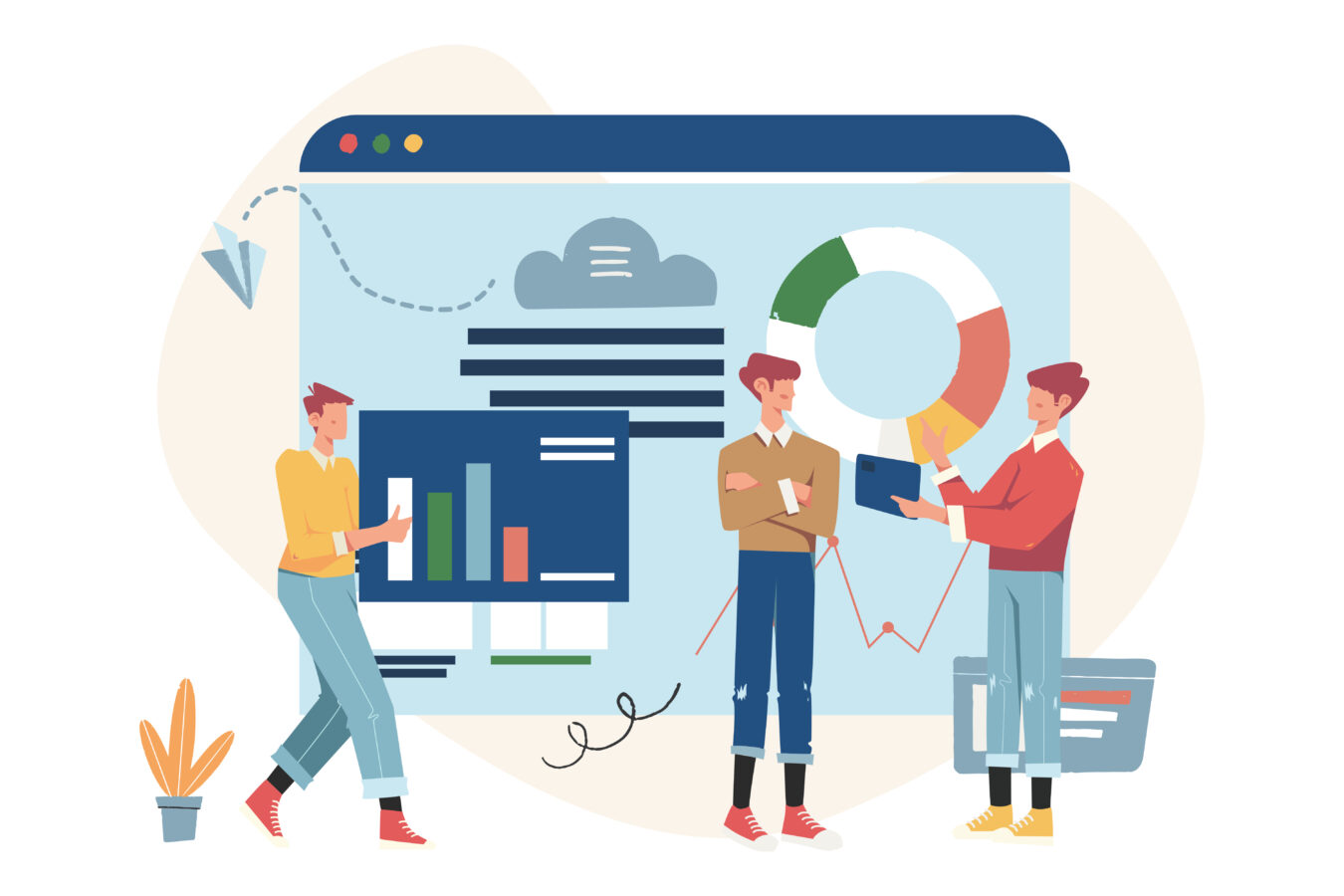
生年月日の編集は、Googleアカウントの「個人情報」から行います。編集が可能な場合は、生年月日の横に編集ボタンが表示され、正しい情報に更新できます。
いきなり操作を始めるのではなく、まずは対象アカウントでログインしているか、プロフィール名やアイコンが一致しているかを確認してください。
複数アカウントを使っている方は、意図しないアカウントで操作してしまうミスが起きがちです。編集後は、YouTubeなど各サービスに反映されるまで時間差が出ることがあります。
急がず、反映の目安を意識しながら進めましょう。以下の「到達ルート」と「手順」を押さえておくと迷いません。
- 対象アカウントでログイン→プロフィール名・アイコンを確認
- 普段と同じ端末・ブラウザ・ネットワークで実施→成功率向上
- 正しい生年月日の根拠(身分証など)を手元に用意
| デバイス | 到達ルート(例) |
|---|---|
| PC | Googleアカウント → 個人情報 → 基本情報 → 生年月日 |
| Android | 設定 → Google → Googleアカウントを管理 → 個人情報 → 基本情報 |
| iPhone | Googleアプリ(またはSafari)→ プロフィール → アカウントを管理 → 個人情報 |
- 対象アカウントでGoogleアカウントの「個人情報」を開く
- 「基本情報」→「生年月日」を選択
- 編集ボタンが表示されていれば正しい生年月日に更新→保存
個人情報画面への移動ステップ
個人情報画面へは、どの端末でも「アカウントを管理」から入るのが最短です。右上のプロフィール画像→「Googleアカウントを管理」→左メニュー「個人情報」の順に進むだけです。
スマホでは、端末の「設定」→「Google」から同じ画面に到達できます。途中でアカウントが切り替わると、別アカウントの情報を見てしまうため、プロフィール画像をタップして対象アカウント名を必ず確認してください。
以下の表を参考に、迷ったときは「個人情報」まで戻るとリカバリーしやすくなります。
| 端末 | 移動ルート | コツ |
|---|---|---|
| PC | プロフィール画像 → アカウントを管理 → 個人情報 | 右上のアカウント切替で対象を明示→作業ミス防止 |
| Android | 設定 → Google → Googleアカウントを管理 → 個人情報 | 端末に複数アカウントがある場合は対象を選択 |
| iPhone | Googleアプリ → プロフィール → アカウントを管理 → 個人情報 | Safariでアカウント管理ページを開いても可 |
- ショートカット→ブラウザでアカウント管理ページを直接開く
- 表示が英語になった→画面下部の言語設定で日本語に変更
- 読み込みが不安定→安定したWi-Fiへ切替→時間をおいて再試行
変更できない表示と主な条件
生年月日の横に編集ボタンがない、もしくは「この情報は変更できません」などの表示が出る場合は、編集ではなく別の手続きが必要である合図です。
代表的なのは、年齢要件に関わる状況(未成年と判定された、年齢確認が未完了)、子どもアカウント(Family Link)で保護者管理が前提になっている、職場・学校アカウントで管理者がプロフィール編集を制限している、といったケースです。
また、大きな修正が必要な場合は、本人確認の提出が求められることがあります。まずは画面の案内をよく読み、提示された手段(年齢確認、保護者の承認、管理者への依頼など)に沿って進めてください。
- 年齢要件に該当→年齢確認(身分証/カード)の手続きへ誘導
- 子どもアカウント→保護者側(Family Link)での操作が必要
- 職場・学校アカウント→管理者ポリシーによりユーザー編集不可
- 表示メッセージを控える→問い合わせ時の説明がスムーズ
- 本人確認書類は氏名・生年月日が鮮明なものを用意
- 保護者管理の場合→保護者端末・アプリからの操作が前提
反映タイミングと注意ポイント
生年月日の編集や年齢確認の完了は、アカウント全体に即時反映されるとは限りません。プロフィールの表示はすぐに変わっても、YouTubeなどの各サービスでは、サインインし直したタイミングやバックグラウンドの更新サイクルで反映されることがあります。
編集直後に制限が残っていても、数時間〜一定時間で解消するケースが多いため、焦らず確認を続けてください。環境依存の要因(キャッシュやCookie、通知設定、端末の時刻ずれ)が影響する場合もあるため、基本的な見直しを行うと反映が早まることがあります。
- 一度サインアウト→サインインで再読み込み
- ブラウザのCookie・サイトデータをクリア→再表示
- 端末の「自動日時設定」をオン→時刻ずれを防止
| 対象 | 目安・行動 |
|---|---|
| プロフィール表示 | 編集直後に反映されやすい→表示更新で確認 |
| YouTubeなど各サービス | 時間差が出る場合あり→サインインやアプリ再起動で再判定 |
| 制限が続く場合 | 案内どおり年齢確認や保護者操作・管理者依頼を実施 |
- 長時間解消しない場合→別端末・別ブラウザで再確認
- 組織アカウント→管理者の反映待ちの可能性→連絡して状況共有
- 確認手続き完了後は、再設定用メール・電話の最新化も実施
年齢確認と本人証明の提出手順
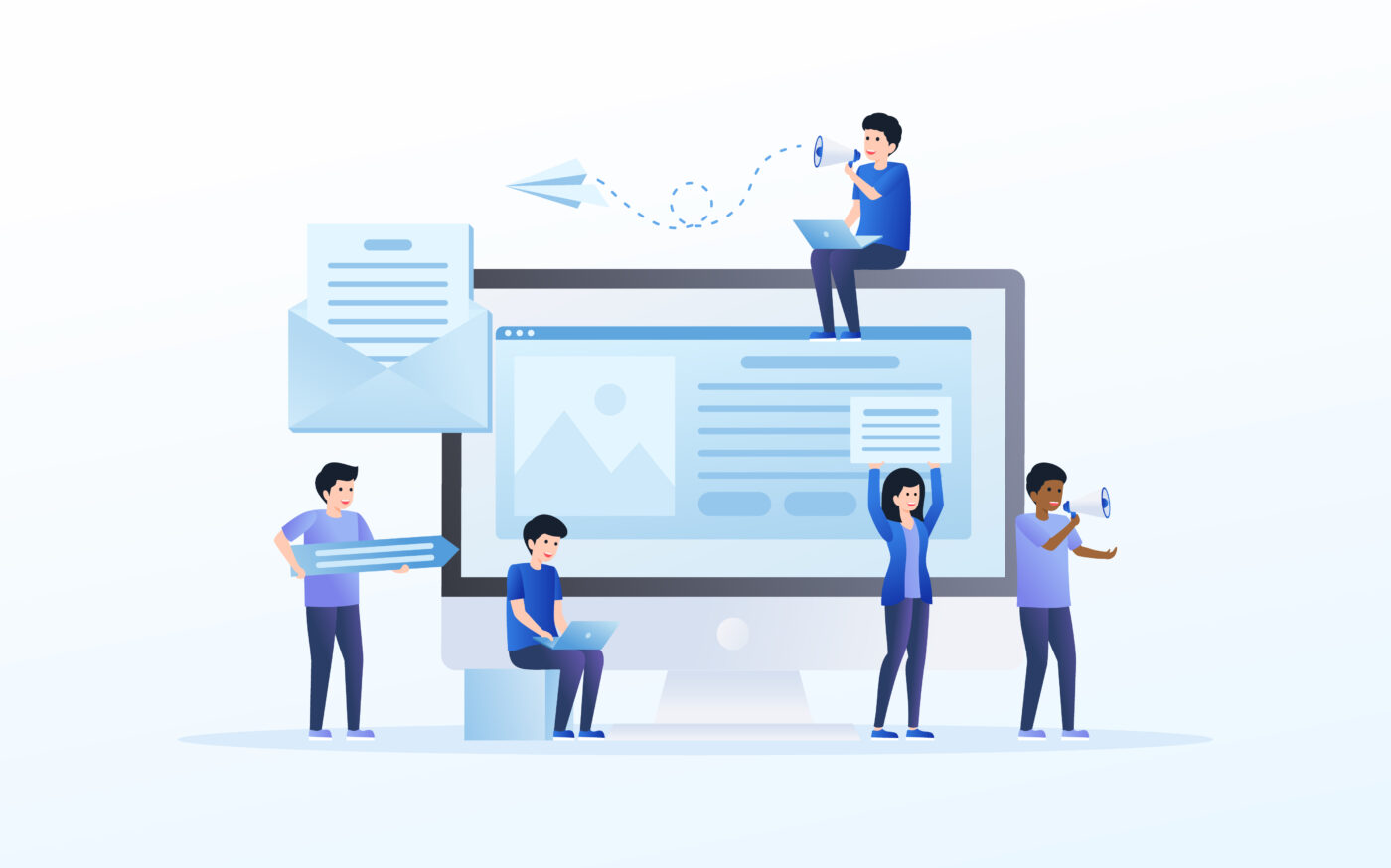
Googleから年齢確認の案内が出た場合は、画面の指示に沿って「身分証のアップロード」または「クレジットカードによる確認」のいずれかで本人確認を行います。
どちらも、年齢を直接書き換えるのではなく「正しい生年月日を証明する」ための手続きです。はじめに対象アカウントでサインインし、案内メールやポップアップから確認フローへ移動してください。
普段利用している端末・ブラウザ・ネットワーク(自宅Wi-Fiなど)で進めると審査が通りやすく、誤判定を避けやすくなります。
提出前に、登録情報(氏名・生年月日)と手元の書類の記載を合わせておくこと、画像の明るさや解像度を確保することが重要です。完了後、反映まで時間差が出ることがありますが、サインアウト→サインインやブラウザ更新で表示が切り替わるケースが多いです。
- 政府発行の顔写真付き身分証(例:運転免許証・パスポート)
- クレジットカード(本人名義、オンライン決済が使えるもの)
- 明るい撮影環境・安定したネット回線・十分な端末の電池
| 方法 | 流れの概要 | ポイント |
|---|---|---|
| 身分証アップロード | 表面・全体が写る写真を送信→審査→結果の通知 | 反射・影・ピンぼけを避ける/トリミングし過ぎない |
| カード確認 | カード情報入力→少額の仮請求→自動返金 | 名義・住所を登録情報と一致/残高・利用制限に注意 |
身分証アップロードの基本フロー
身分証での確認は、年齢を最も確実に証明できる方法です。案内画面で「身分証で確認」を選び、指示に沿って撮影・アップロードします。
推奨されるのは、顔写真付きの政府発行ID(例:運転免許証・パスポート)です。撮影は明るい場所で、フラッシュの反射や影を避け、四隅がすべて写るようにしてください。
画像が暗い・ぶれている・一部が欠けていると審査が保留または失敗になります。氏名・生年月日・有効期限・発行元が判別できる解像度で撮影し、加工やモザイクは行わないのが原則です。
アップロード後は結果の通知を待ち、反映まで時間差があっても慌てずに、サインインし直して表示の更新を確認します。
- 撮影前→レンズの汚れをふき取り、白い紙の上で撮ると読み取りやすい
- 色味補正や強いトリミングは避ける→改変と見なされる可能性
- 氏名の表記(旧姓・ミドルネーム等)をアカウント情報と合わせる
- 光の反射→少し角度をつける/間接光で撮影
- ピンぼけ→スマホのタップAFを使用→息を止めて撮影
- ファイルが重い→案内範囲内の解像度で再保存して再提出
クレジットカード確認の流れ要点
カード確認は、本人名義のカード情報を入力して年齢を確認する方法です。案内画面でカード番号・有効期限・名義・請求先住所などを入力すると、少額の仮請求(一時的な認証)が行われ、のちに自動的に返金または取り消されます。
カード名義や住所はアカウントの登録情報と一致している必要があり、相違があるとエラーになりやすいです。カード会社側の本人認証(3Dセキュア等)が表示される場合もあります。
プリペイド・デビット・バーチャルカードは利用できないことがありますので、通らない場合は別のカード、または身分証アップロードへの切り替えを検討してください。
- 名義・住所→アカウントの表示と同一表記にそろえる(全角/半角の揺れに注意)
- 利用枠・海外利用制限→カードアプリで一時的な制限を解除
- 認証画面が開かない→別ブラウザ・通常モードで再試行/VPNは一時オフ
| 症状 | 見直しポイント | 代替案 |
|---|---|---|
| 承認失敗 | 名義・住所の相違/3Dセキュア未設定 | 身分証アップロードへ切替/別カードを利用 |
| 仮請求が残る | 反映に時間差あり(自動で取り消し) | カード明細を数日後に再確認 |
失敗時の見直しチェック項目
提出が通らない場合は、原因を「情報の一致」「画像品質」「環境・端末」「アカウント種別」の4観点で見直します。まず、氏名・生年月日・住所の表記が手元の書類と一致しているかを確認します。
次に、身分証の写真が暗い・ぼけている・一部が欠けている、といった画質問題がないかを点検します。環境面では、普段と同じ端末・ブラウザ・ネットワークに寄せ、Cookieを許可し、端末の時刻を自動設定にしてください。
組織(職場・学校)アカウントの場合は、管理者ポリシーで別手続きが必要なことがあります。急いで何度も再送すると保留が長引くことがあるため、落ち着いて条件を整えてから再提出しましょう。
- 氏名・生年月日・住所→登録情報と完全一致か
- 写真→四隅が入り、反射・影・ぼけがないか
- 環境→通常モードのブラウザ/VPNオフ/自宅Wi-Fi
| エラー例 | 対処のヒント |
|---|---|
| 書類情報が一致しない | アカウントの氏名表記を修正→再提出。旧姓・ミドルネームの表記を合わせる |
| 画像が不鮮明 | 明るい場所で再撮影→AFでピント固定→余白を残して無加工で提出 |
| 不正検知で保留 | 普段の端末・回線へ戻す→時間を空けて再試行→連続送信は避ける |
| 組織アカウントで不可 | 管理者へ依頼→組織の指示に従って手続き。個人手順では通らない場合あり |
- 反映が遅いときはサインアウト→サインインで再読み込み
- 長く解決しない場合は別手段(身分証⇄カード)へ切替
- 完了後は再設定用メール・電話を最新化→次回の確認に備える
子どもアカウントと保護者管理

「子どもアカウント」は、該当年齢(国や地域で異なります)に達するまで保護者が見守り・制限を設定できるアカウントです。管理にはFamily Link(保護者向けアプリ/機能)を使い、利用時間やアプリのインストール、課金、検索や動画の閲覧などを年齢に応じてコントロールします。
既に作成済みの個人アカウントでも、保護者が招待して「監督(ペアリング)」を有効化すると管理下に置けます。
該当年齢に達すると、本人が管理を引き継ぐ(監督を終了する)選択肢が提示され、以降は本人管理が基本になります。
学校・職場のアカウントは組織の方針が優先されるため、この仕組みとは異なります。まずは「誰のアカウントを、どの端末で、どこまで制限したいのか」を言語化し、Family Linkの設定項目と照らし合わせて方針を決めるのが近道です。
- 対象の整理→子ども本人のGoogleアカウントか、端末か、両方か
- 目的の明確化→学習用途の確保、睡眠時間の保護、課金防止など
- 設定範囲→アプリ、時間、コンテンツ、位置情報、課金の5領域が中心
- 管理者(保護者)アカウントと端末→ログイン先を明確化
- 優先ルール→就寝時間・学習時間・休日の例外の線引き
- 周知→子ども本人と合意し、理由とルールを共有
管理対象年齢と主な管理項目
Family Linkの管理対象は「該当年齢未満」の子どもアカウントです(地域で基準が異なります)。保護者は自身のGoogleアカウントから「監督」を開始し、子どもの端末やアカウントに対して各種の制限や承認フローを設定できます。
中心になるのは、アプリのインストール/購入の承認、利用時間の上限と就寝時間、検索や動画の制限、位置情報の共有、端末のロックなどです。
導入時は、まず“最低限の安全”に関わる項目(課金・年齢不適切コンテンツ・夜更かし)を優先し、その後に学習アプリの白リストや休日ルールなどを追加すると混乱がありません。
| 項目 | できること | 到達ルートの例 |
|---|---|---|
| アプリ/課金 | インストール・購入の保護者承認、年齢制限の適用 | Family Link→子ども→Google Play→承認/年齢制限 |
| 時間管理 | 1日の上限、就寝時間、アプリ個別の上限 | Family Link→子ども→画面の時間管理 |
| コンテンツ | 検索のセーフフィルタ、動画の視聴制限 | Family Link→子ども→設定→検索/動画の制限 |
| 位置情報 | 端末の位置の確認、紛失時の手がかり | Family Link→子ども→位置情報 |
| 端末コントロール | 端末ロック、アプリの非表示、権限の見直し | Family Link→子ども→端末の設定 |
- 「端末の制限」と「アカウントの制限」は別物→両輪で整える
- 学校アプリなど例外が必要→ホワイトリスト化を検討
- 複数端末利用時→すべての端末で監督状態かを確認
- 導入初期は制限を広めに→生活リズムが整ったら段階的に緩和
- 休日・長期休暇の特例→一時的な緩和ルールを事前に作成
- 年齢が上がるにつれ「合意型の見守り」へ移行
管理の継続・解除と引き継ぎ
該当年齢に達すると、子どもは自身でアカウント管理へ移行(監督の終了)を選べるようになります。終了を選ぶと、保護者の承認フローや時間制限などは解除され、本人が一般の個人アカウントと同様に設定を管理します。
解除の前後では、課金やプライバシー設定、検索や動画の制限が変わるため、保護者と本人で「どの設定は残すか」を話し合い、必要に応じて自主ルールや端末側の基本的な保護(画面ロック、位置情報の共有など)を再設計するとスムーズです。
監督を終了してもデータ(メール、写真、ドライブ等)は同じアカウントに保存されたままですが、利用範囲が広がるため、復旧連絡先や2段階認証の設定を見直すよい機会になります。
- 購入・課金→承認が外れるため、上限やルールを合意
- プライバシー→位置情報・検索履歴の扱いを再確認
- セキュリティ→再設定用メール/電話、2段階認証を最新化
- 進学や端末買い替えの節目に、監督の継続/終了を再検討
- 終了後も、Family Linkの閲覧制限だけ個別に残す運用も可
- 一時的な監督再設定が必要なら、双方の合意を前提に
保護者同意と猶予の考え方
年齢の要件に関わる疑いが出た場合、Googleから保護者同意や年齢確認の案内が届くことがあります。案内に従って「保護者の監督を設定する」または「本人確認(身分証/カード)」のどちらかを選び、提示された期限内に手続きを完了させます。
期限内の対応が難しいと、一部機能が停止されたり、アカウントが利用できなくなる可能性があります。まずは普段の端末・ネットワークで実施し、入力情報(氏名・生年月日・住所)を登録内容と一致させると成功しやすくなります。
やむを得ず遅れる場合でも、途中であわてて誤情報を入れるより、条件を整えてから正確に実行する方が結果的に早道です。
- 案内の手段を優先→監督設定 or 本人確認のどちらか一方を完遂
- 入力は正確に→氏名/生年月日/住所の表記ゆれに注意
- 端末・ネット→自宅Wi-Fi/通常ブラウザ/端末時刻の自動設定
- 監督に移行する場合→Family Linkアプリを保護者端末に準備
- 本人確認を選ぶ場合→顔写真付き身分証/本人名義カードを用意
- 完了後→検索・動画・課金の設定を再確認し、必要なら微調整
YouTube等サービスの年齢制限対応
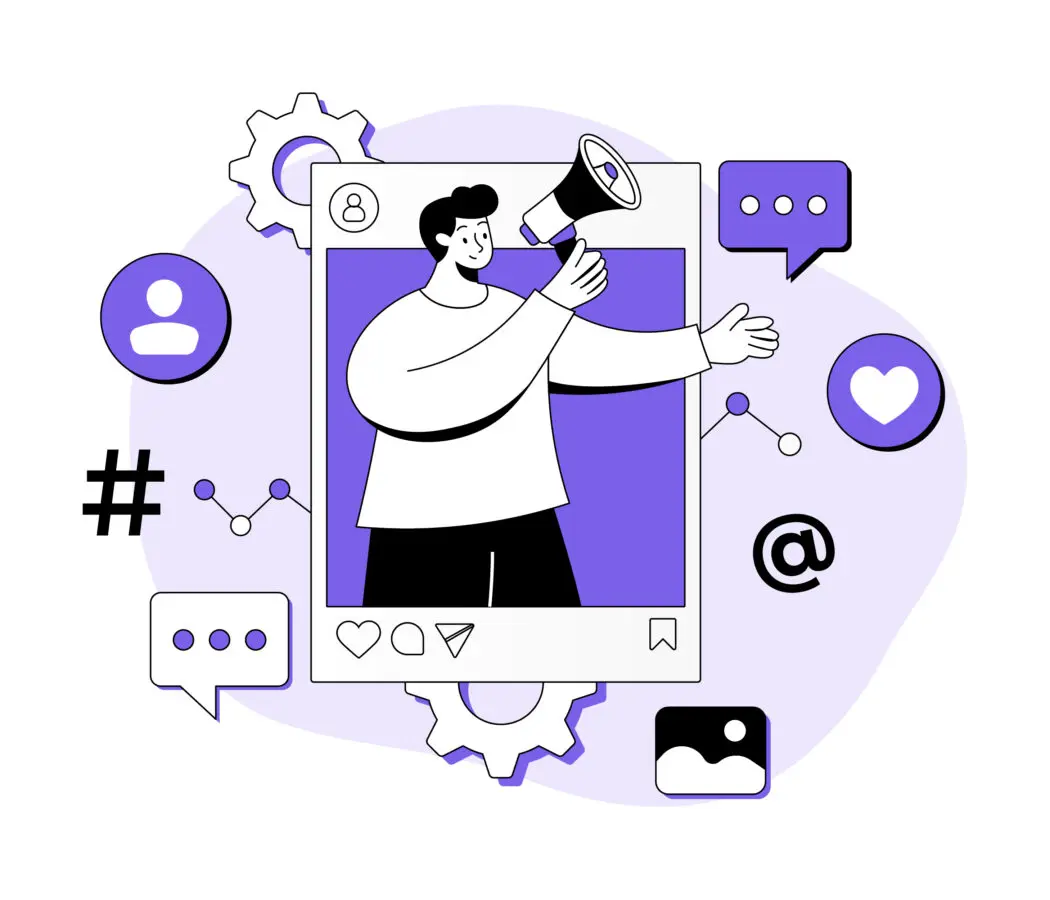
YouTubeやGoogle Play、検索のセーフフィルタなど、一部のGoogleサービスはアカウントの生年月日や年齢確認の結果に基づいて閲覧・購入・視聴を制限します。
重要なのは「年齢そのものを手動で変える」のではなく、正しい生年月日と本人確認をきちんと整えることです。
実年齢が要件に満たない場合は解除できませんが、誤登録や判定誤りで制限が出ているなら、アカウント情報の修正や年齢確認(身分証/カード)で改善できます。
Family Link配下の子どもアカウントでは保護者の監督設定が優先され、YouTubeはKids版や視聴制限が適用されます。
職場・学校アカウントは組織ポリシーが優先されるため、個人と手順が異なる点に注意しましょう。まずは「本人情報の整合」「年齢確認の完了」「アカウント種別の確認」という三つの土台をそろえると、サービス側の制限が順当に解消されやすくなります。
【把握しておきたい範囲】
- YouTube(年齢制限動画・ライブ・一部機能)
- Google Play(年齢区分アプリ・課金の制限)
- 検索・画像・動画のセーフフィルタ(成人向けコンテンツの除外)
- 生年月日と本人確認を整える→アカウント基盤を正確に
- 子どもアカウントは保護者設定で運用→解除は年齢到達後
- 組織アカウントは管理者ポリシーを確認→個人手順のみで解決しない
| サービス | 年齢に関わる主な制限例 |
|---|---|
| YouTube | 年齢制限動画の視聴・投稿機能の一部・ライブ配信の視聴など |
| Google Play | 年齢区分のあるアプリ・ゲームの閲覧/購入制限、保護者承認 |
| 検索/画像 | セーフサーチの既定強化、成人向け結果の非表示 |
年齢推定と確認要求の最近動向
近年、YouTube等では「生年月日(自己申告)」に加え、機械学習による年齢推定やリスクベースの追加確認が併用される場面が増えています。
たとえば、新規端末や新しい場所からのアクセス、視聴や検索の傾向、支払い手段の有無などの“文脈情報”をきっかけに、年齢確認(身分証の提出またはクレジットカード確認)を求められることがあります。
これは未成年保護と規制遵守を目的とした仕組みで、実年齢が要件を満たす場合は正面からの確認を完了すれば元に戻ります。逆に、Family Linkの監督中や、組織の利用ポリシーで制限されている場合は、個人の判断では解除できません。
- 自己申告の生年月日だけでなく、行動や環境の変化で追加確認が入る
- 確認は一度で完了しないことも→画像品質や名義相違で差し戻しあり
- 保護者監督・組織ポリシーが有効なら、その範囲が優先
- 頻繁な端末・回線の切替→不正検知で確認要求が増える
- 氏名や住所の表記ゆれ→本人確認との突合で不一致
- ブラウザのCookie無効・シークレット多用→履歴が引き継がれず再確認
正攻法での年齢制限解除手順
実年齢が要件を満たしているのに制限が出る場合は、アカウント基盤から順番に整えます。まずGoogleアカウントの「個人情報→基本情報」で生年月日が正しいかを確認します。
次に、年齢確認の案内に従い、身分証アップロードまたはクレジットカード確認を完了します。Family Link配下であれば、保護者端末のFamily Linkで監督設定を点検し、対象年齢に応じた視聴モードの調整や、相応の時期に監督終了を検討します。
職場・学校アカウントなら、管理者の方針を確認し、必要があれば個人アカウントへ切り替えて利用するのが安全です。完了後はサインアウト→サインイン、アプリ再起動で反映を確認します。
- 生年月日の確認・修正(個人情報→基本情報)
- 年齢確認の完了(身分証アップロード または カード確認)
- Family Link/組織ポリシーの見直し(保護者・管理者に確認)
- サインインし直し・アプリ再起動で反映確認
【ポイント】
- 身分証は四隅まで鮮明に撮影→反射・影・ぼけを避ける
- カード確認は名義・住所を登録情報と一致→3Dセキュア対応
- 反映に時間差がある→数時間待機のうえ再確認
誤判定時の救済と実務ポイント
手続きを完了しても制限が残る場合は、原因を「情報の一致」「環境」「アカウント種別」で切り分けます。まず、氏名・生年月日・住所が本人確認書類と一致しているか、Family Linkや組織ポリシーが有効のままになっていないかを確認します。
環境面では、普段使う端末・ブラウザ・自宅Wi-Fiで再試行し、Cookieとサイトデータをクリア、端末の時刻を自動設定にします。
YouTube個別では、アプリの更新・再起動、サインインのし直しで再判定が走ることがあります。どうしても解消しない場合は、サポートの指示に従って再提出(画像品質の改善や表記ゆれの修正)を行いましょう。
| 症状 | 見直しポイント | 行動のヒント |
|---|---|---|
| 年齢確認済みなのに視聴不可 | サインイン状態・アプリ/ブラウザのキャッシュ | サインアウト→サインイン、アプリ再起動・更新 |
| 提出が何度も差し戻し | 画像の反射・ぼけ、氏名/住所の表記相違 | 明るい場所で再撮影、表記を登録情報に統一 |
| Family Linkの制限が残る | 保護者側の監督設定・対象年齢 | 保護者端末で視聴モードと年齢設定を見直し |
| 組織アカウントで解除不可 | 管理者ポリシー・SSOの属性情報 | 管理者へ依頼→個人アカウントでの利用を検討 |
- 普段の端末・自宅Wi-Fi・通常ブラウザで実施
- 端末の時刻は自動設定→コードや判定のずれ防止
- 表記ゆれ(全角/半角・旧姓等)を統一→突合エラー回避
【ポイント】
- 未成年の解除は不可→保護者監督または年齢到達を待つ
- 地域の年齢要件やサービス規約は順守→無理な回避は行わない
- 完了後は再設定用メール・電話を最新化→次回の確認に備える
まとめ
要点は「前提の確認→手続き選択→再発防止」です。まず最低年齢・アカウント種別を確認し、生年月日を正しく編集。
不可表示なら年齢確認(身分証/カード)を提出。子どもアカウントは保護者管理で継続、YouTube等は各サービスで確認。復旧後は再設定用メール・電話の最新化も忘れずに。